
Talaan ng mga Nilalaman:
- Hakbang 1: Fabricación De Carcasa
- Hakbang 2: Montaje De Pulsadores
- Hakbang 3: Montaje De Resistencias
- Hakbang 4: Soldar
- Hakbang 5: Montaje De LEDs
- Hakbang 6: Montaje Arduino, RFID Y Conexiones
- Hakbang 7: Montaje Del Buzzer
- Hakbang 8: Montaje RGB
- Hakbang 9: Montaje De 5V Y GND Común
- Hakbang 10: Programación Arduino
- Hakbang 11: Pagpoproseso ng Programación
- Hakbang 12: Creación De La Interfaz
- Hakbang 13:
- Hakbang 14: Dekorasyon
- May -akda John Day [email protected].
- Public 2024-01-30 13:13.
- Huling binago 2025-01-23 15:13.
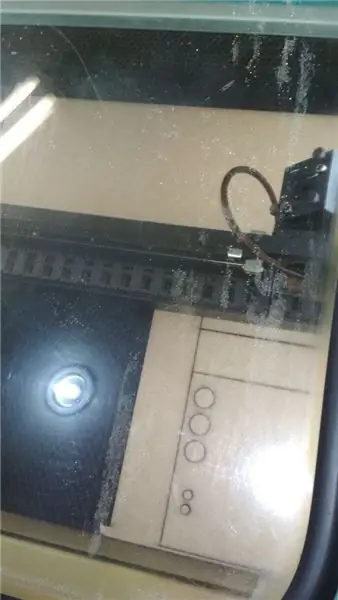

Abstracto:
Sa tutorial na ito, hindi dapat gawin ang virtual na pagsusuri sa uniberso ng mga unibersidad sa temang relacionados o los diferentes tipos de telecomunicaciones como: I2C, SPI, láser, infrarrojos y transceptores. Este enfoque se basa en la metodología Edu-action. Para sa lahat, dentro del objeto, la parte física envía comandos a una interfaz virtual para sa realizar diferentes acciones que proporcionan 3 modos de interacción: aprendizaje conceptual, simulaciones de comunicación y juegos (el último se centra des la retroalimerón)
Ang Además, la representación física ay binubuo ng un tablero cu square de 30x30 cm y un cubo de 5x3 cm y 4 etiquetas RFID. Mientras que la parte virtual consiste en un robot animado llamado "EVA" que actúa como un facilitador digital que instruye las interacciones del usuario con el sistema. Mientras tanto, la interacción del usuario con la interfaz se lleva a cabo desde sensores ultrasónicos, que detan la distancia de un objeto para usarlo como un comando.
Finalmente, el proyecto proporciona una solución interactiveiva para sa los estudiantes en una de las asignaturas de enseñanza, promoviendo el aprendizaje activo donde el alumno es el protagonista de la adquisición del conocimiento.
Hakbang 1: Fabricación De Carcasa
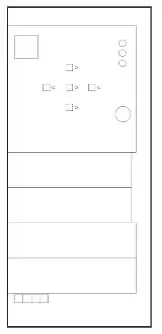
Para proteger los circuitos y es konstrurar el dispositivo, es necesario fabricar una carcasa; el komponente físico de "Aprende con Eva" está construido en MDF de 3 milímetros cortados a través de láser, los planos de este proyecto "planos.ai" y "planos.dxf" cuentan con el diseño de 10 piezas:
Mga Materyales:
- 1 cuadrado de 18x18cm (tapa) que incluye las perforaciones para sa mga bahagi ng bahagi.
- Tablón de MDF de 3mm 45x20 cm.
- 4 rectángulos (laterales): 18x18cm (x2) y 18x17cm, 4 (x2) forman el volumen de la caja.
- 4 cuadrados 1.2x1.2cm forman el selector de cubo.
Nota: para cortar en una máquina láser se debe usar el archivo "planos.dxf"
Hakbang 2: Montaje De Pulsadores
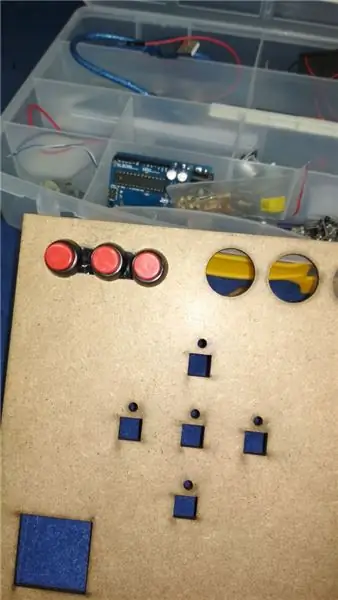
Utilizar las perforaciones de los círculos medianos para los pulsadores, este tipo de pulsadores incluye una arandela y tuerca por lo que únicamente se ajusta a la tabla por presión. Para mayor seguridad asegurar con silicona o pegamento.
Hakbang 3: Montaje De Resistencias

Para sa mga pamamaraan na ito ay inirerekumenda ang paggamit ng alicate para sa direccionar los terminales de la fotoresistencia a 90 °, posteriormente colocar la fotorresistencia en cada cuadrado pequeño.
Hakbang 4: Soldar


Conectar en una de las patas de cada pulsador un cable que será utilizado para conectar a 5v y en la otra 2 uno para la lectura y otro para la una resistencia a GND (véase resistencia pull down). Paggamit ng misma configuración para sa las fotoresistencias.
Hakbang 5: Montaje De LEDs
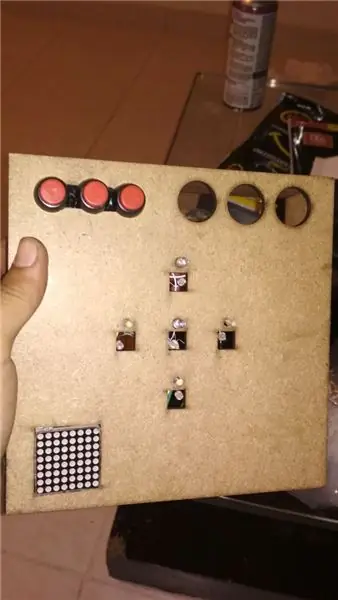
En los orificios más pequeños se deben poner los LEDs verdes y se deben conectar cada uno con una resistencia.
En el cuadrado de la esquina se debe poner la matriz LED y asegurarla con silicona.
Hakbang 6: Montaje Arduino, RFID Y Conexiones
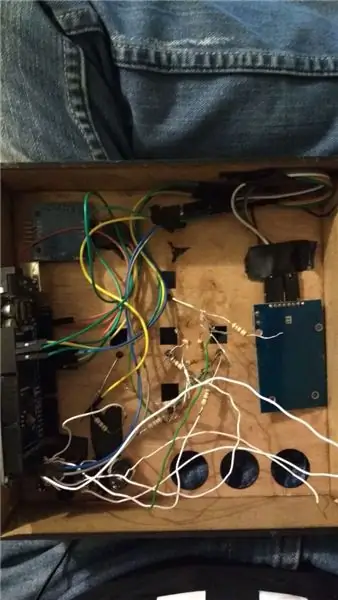
Realizar el montaje de los laterales de la caja con pegamento, asegurar el Arduino a una de los laterales de la caja con silicona, asegurar el RFID con el lector hacia la tapa, realizar el montaje de la Matriz en los pines deskripsyon en el archivo “pangwakas.ino”y por último, realizar el montaje SPI del RFID, puede seguirse el patrón deskito en el archivo de código“final.ino”. o realizar las mismas conexiones de esta guía en la cual se basó el proyecto:
www.instructables.com/id/Interfacing-RFID-R…
TANDAAN: Ang RFID ay isang 3.3V para sa isang 5V para sa lahat
Hakbang 7: Montaje Del Buzzer

Para sa koneksyon ng buzzer pasivo, el cable - a GND y el pin de la señal con un cable al Arduino con en el pin que se indica en el archivo del código “final.ino”.
Hakbang 8: Montaje RGB
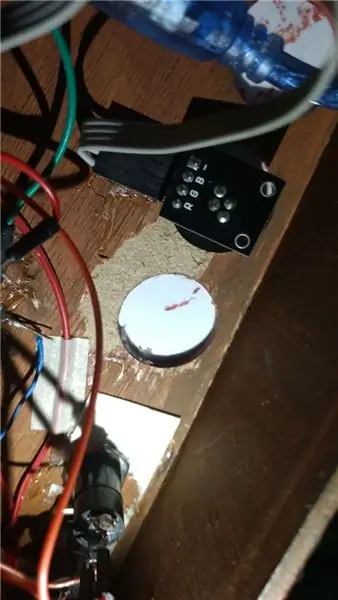
Para sa iyo, ang conectar cada pin del led en los pines nagpapahiwatig en el archivo de código. R = rojo, G = verde, B = azul. el finalmente el pin - isang tierra.
Hakbang 9: Montaje De 5V Y GND Común

Dado que los sensores y actuadores trabajan con una tensión de 5V, se puede simplificar la conexión conectando todos los cables a un único que irá al Arduino, por cuestiones de comodidad hemos añadido una protoboard pequeña para realizar esta conexión. para el caso de GND se realiza el mismo procedureimiento y se conectan las resistencias pull down sobre la protoboard.
Hakbang 10: Programación Arduino
Descargue el siguiente archivo y súbalo al Arduino.
Hakbang 11: Pagpoproseso ng Programación
Descargue el siguiente archivo y súbalo a Pagproseso.
Hakbang 12: Creación De La Interfaz
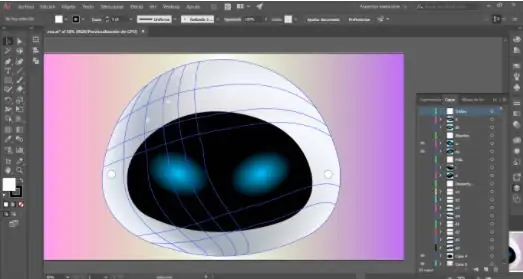
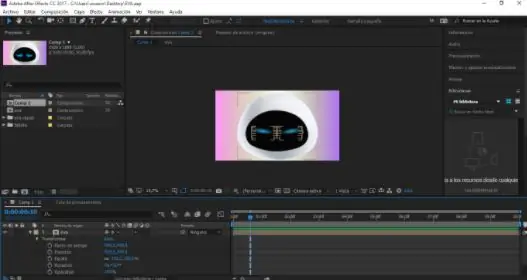
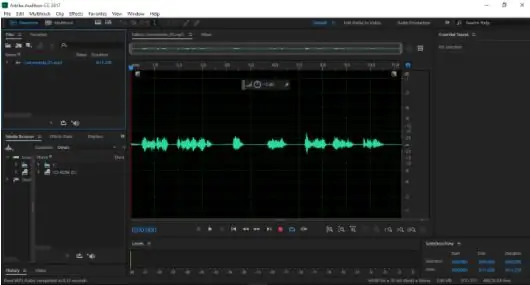
Para sa realizar a EVA primero se debe crear en Adobe Illustrator CC el dibujo (vector) por capas de este personaje, tenga en cuenta dibujar cada uno de los componentses en su respiva capa, con el fin de animarlo de forma más limpia posteriormente.
Maglagay ng isang EVA sa Adobe Pagkatapos ng Mga Epekto CC, upang mai-import ang mga ito (vector) realizado con anterioridad sa Adobe Illustrator CC na may mga kasunduan sa mga pine, kung saan maaari mong i-post ang mga ito sa tendensya na hindi makilala ang mga ito.
Para sa iba, upang mai-grab ang mga ito sa EVA at i-import ang Adobe Audition CC, isang unang importasyon ng mga archive ng edito, Cortando los audios innecesarios y agregándoles un efecto que hará que EVA tenga voz de robot.
Una sa mga nagsulat ng mga anunsyo: Adobe Pagkatapos ng Mga Epekto CC at Adobe Audition CC sa isang importan sa Adobe Premiere Pro, kung saan maaari mong unahin ang mga animaciones sa los audios correspondents.
Para sa karagdagang impormasyon tungkol sa mga programa ng Arduino para sa programa na nakikipag-ugnay sa isang sensores, kumilos sa mga sistema ng programa sa proseso ng pagpoproseso ng recubir los comandos del Arduino para sa isang seryeng serye ng kopya ng serial video bilang mga kopya ng mga video ("Animaciones").
Hakbang 13:
Hakbang 14: Dekorasyon


Mga Materyales:
- Témpera rojo achiote
- Pintura en aceite color verde, roja y azul
- Cartulinas de colores café, morado, azul, verde y amarillo
Pintar la caja de color rojo achiote y los pulsadores de color verde, rojo y azul. Ang mga realizar el corte de las cartulinas, dos rectángulos por cada color, teniendo en cuenta el tamaño de las tarjetas del RFID.
Inirerekumendang:
May-ari ng Larawan Na May Built-in Speaker: 7 Hakbang (na may Mga Larawan)

May-ari ng Larawan Sa Built-in Speaker: Narito ang isang magandang proyekto na isasagawa sa katapusan ng linggo, kung nais mong gumawa ka ng sariling tagapagsalita na maaaring magkaroon ng mga larawan / post card o kahit na listahan ng dapat mong gawin. Bilang bahagi ng pagbuo gagamitin namin ang isang Raspberry Pi Zero W bilang sentro ng proyekto, at isang
Ilunsad ang Iyong Larawan sa Holiday Larawan Sa Isang Touch ng Magic!: 9 Mga Hakbang (na may Mga Larawan)

Ilunsad ang Iyong Mga Larawan sa Holiday Larawan Sa Isang Touch ng Magic!: Sa paglipas ng mga taon, nabuo ko ang isang ugali ng pagkuha ng isang maliit na pigurin sa akin kapag naglalakbay: Madalas akong bumili ng isang maliit, blangko na artoy (tulad ng nasa larawan) at pintura upang itugma ang watawat at tema ng bansang aking binibisita (sa kasong ito, Sisilia). T
Paano Mag-disassemble ng isang Computer Na May Madaling Hakbang at Mga Larawan: 13 Hakbang (na may Mga Larawan)

Paano Mag-disassemble ng isang Computer Na May Madaling Mga Hakbang at Larawan: Ito ay isang tagubilin tungkol sa kung paano i-disassemble ang isang PC. Karamihan sa mga pangunahing sangkap ay modular at madaling matanggal. Gayunpaman mahalaga na maging maayos ka tungkol dito. Makakatulong ito upang maiwasan ka sa pagkawala ng mga bahagi, at sa paggawa din ng muling pagsasama
Ang Laser Pointer na naka-mount sa spectacle para sa Mga Taong May Mga Kapansanan sa Locomotor: 9 Mga Hakbang (na may Mga Larawan)

Ang Laser Pointer na naka-mount sa spectacle para sa Mga Taong May Kapansanan sa Locomotor: Ang mga taong may malubhang mga kapansanan sa lokomotor tulad ng mga sanhi ng cerebral palsy ay madalas na may mga kumplikadong pangangailangan sa komunikasyon. Maaaring kailanganin silang gumamit ng mga board na may alpabeto o karaniwang ginagamit na mga salitang nakalimbag sa kanila upang makatulong sa komunikasyon. Gayunpaman, marami
Pag-hack sa TV Tuner upang Basahin ang Mga Larawan sa Daigdig Mula sa Mga Satellite: 7 Mga Hakbang (na may Mga Larawan)

Pag-hack sa TV Tuner upang Basahin ang Mga Larawan sa Daigdig Mula sa Mga Satellite: Mayroong maraming mga satellite sa itaas ng aming mga ulo. Alam mo ba, na ang paggamit lamang ng Iyong computer, TV Tuner at simpleng DIY antena Maaari mong matanggap ang mga pagpapadala mula sa kanila? Halimbawa ng mga real time na larawan ng mundo. Ipapakita ko sa iyo kung paano. Kakailanganin mo ang: - 2 w
